VMware虚拟机三种网络模式详解--NAT(地址转换模式)
简介
一般虚拟机上网,使用桥接模式配置简单,但如果你的网络环境是ip资源很缺少或对ip管理比较严格的话,那桥接模式就不太适用了,而我们又需要联网。
我们该如何解决呢?
我们需要用到vmware的另一种网络模式:NAT模式。
NAT(地址转换模式)
1、什么是NAT模式?
NAT模式借助虚拟NAT设备和虚拟DHCP服务器,使得虚拟机可以联网。其网络结构如下图所示:
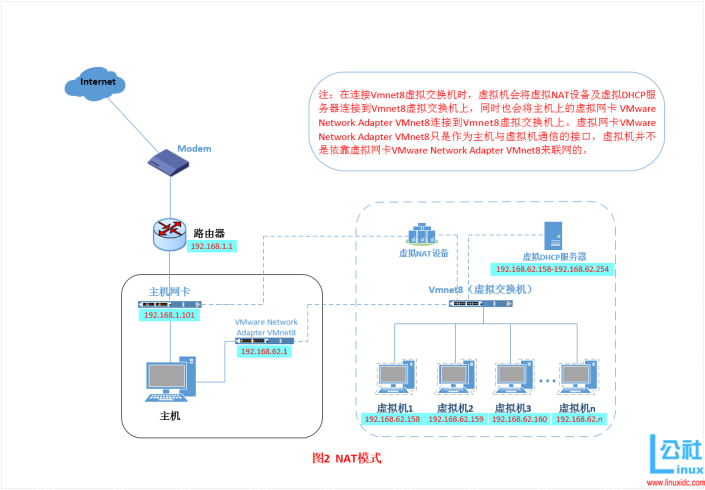
在NAT模式中,主机网卡直接与虚拟NAT设备相连,然后虚拟NAT设备与虚拟DHCP服务器一起连接在虚拟交换机VMnet8上,这样就实现了虚拟机联网。
那么我们会觉得很奇怪,为什么需要虚拟网卡VMware Network Adapter VMnet8呢?
原来我们的VMware Network Adapter VMnet8虚拟网卡主要是为了实现主机与虚拟机之间的通信。
2、如何设置NAT模式。
1)设置虚拟机中NAT模式的选项,打开vmware,点击“编辑”下的“虚拟网络编辑器”,设置NAT参数及DHCP参数。
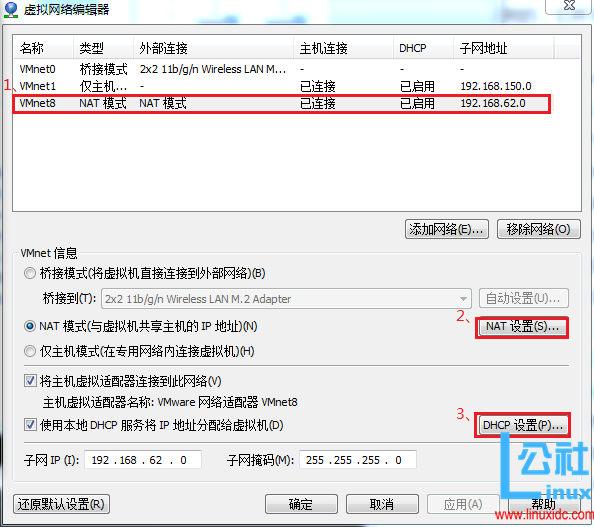

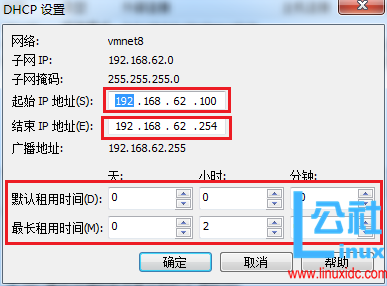
2)将虚拟机的网络连接模式修改成NAT模式,点击“编辑虚拟机设置”。
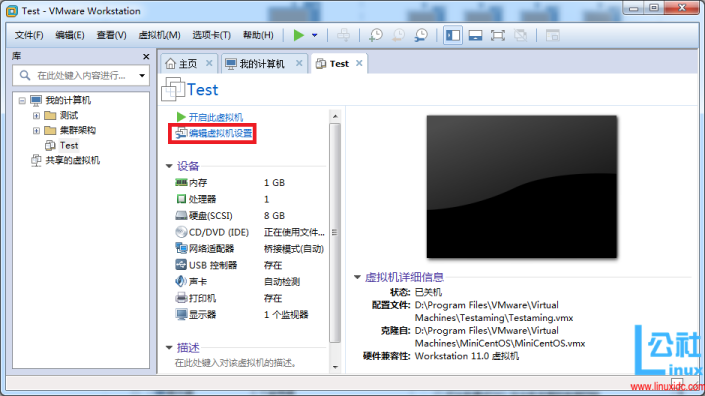
点击“网络适配器”,选择“NAT模式”
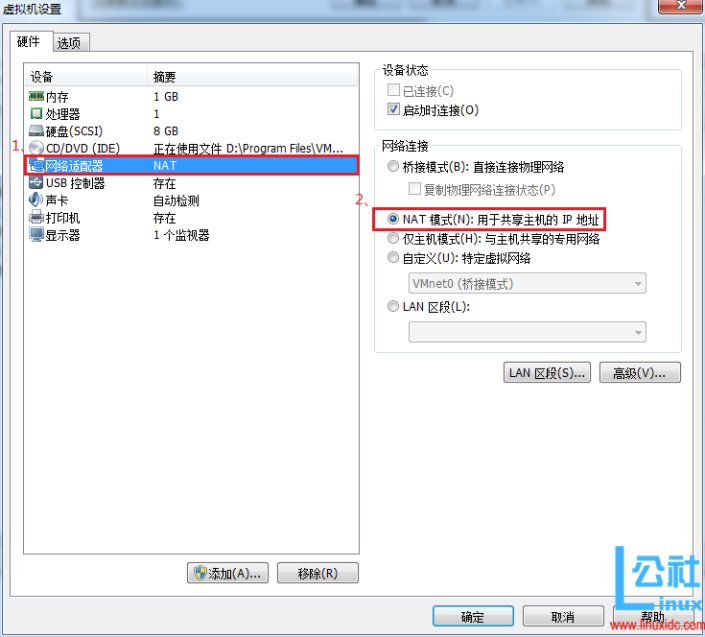
3)开机启动系统,编辑网卡配置文件,命令为vi /etc/sysconfig/network-scripts/ifcfg-eth0
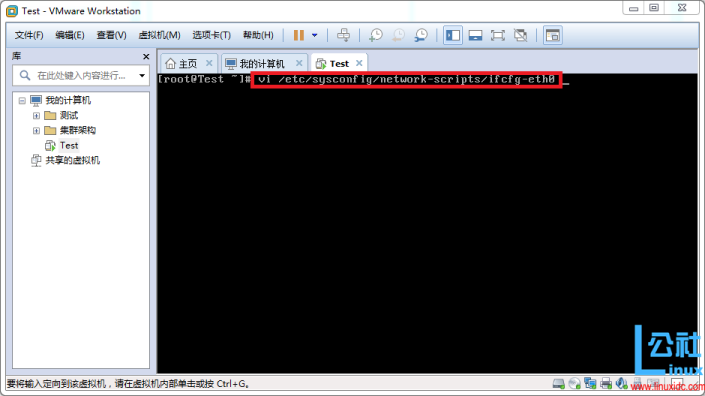
具体配置如下:
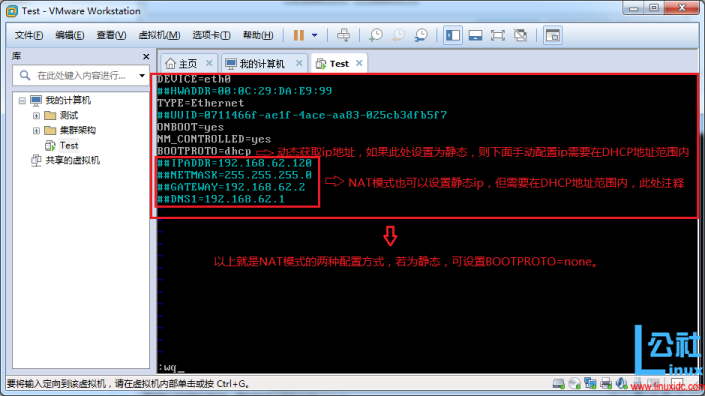
编辑完成,保存退出,然后重启虚拟机网卡,动态获取ip地址
执行命令ifconfig,无法动态获取ip
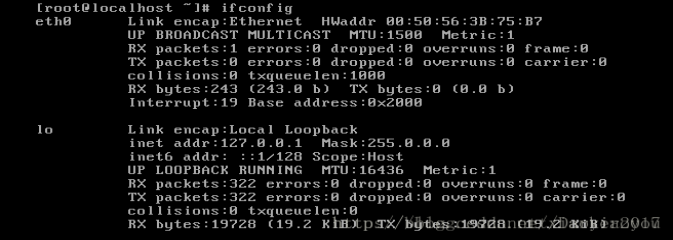
若无法动态获取ip地址的解决方法
1、 首先确定宿主机 ADSL 能正常上网 ,在控制面板---管理工具----服务中,启动 “VMware DHCP Service” “VMware NAT Service” (由于VMware的服务拖慢了系统,我把服务改成手动的,需要时再启动)
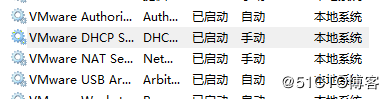
2、执行命令dhclient eth0
3、执行命令ifconfig,发现可以看到ip
3测试
1)使用ping命令ping外网ip,测试能否联网。
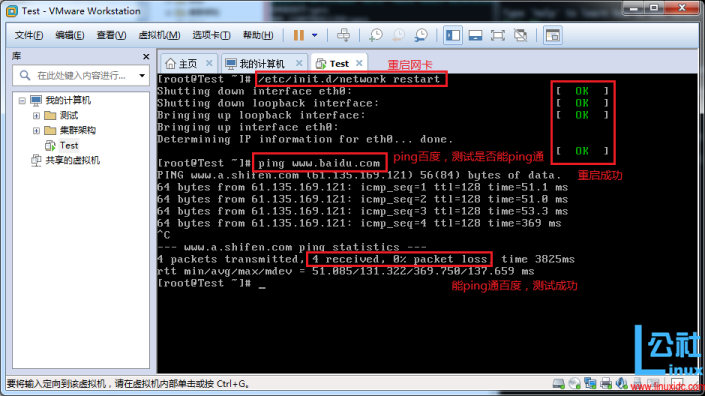
2)用远程连接工具来测试虚拟机和物理机的连通,发现可以连通
3)我们现在就来测试一下VMware Network Adapter VMnet8虚拟网卡的作用
禁用VMware Network Adapter VMnet8
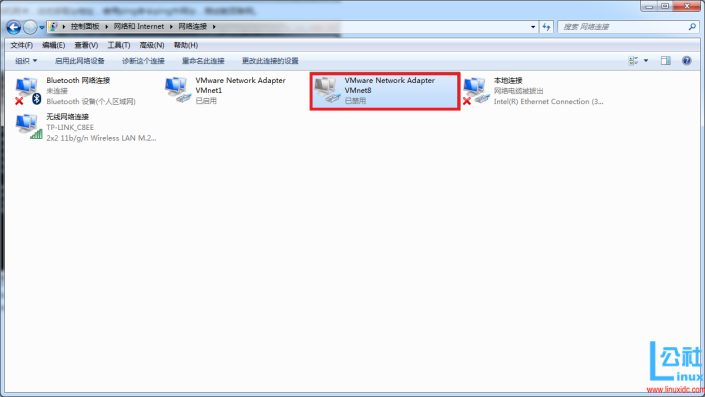
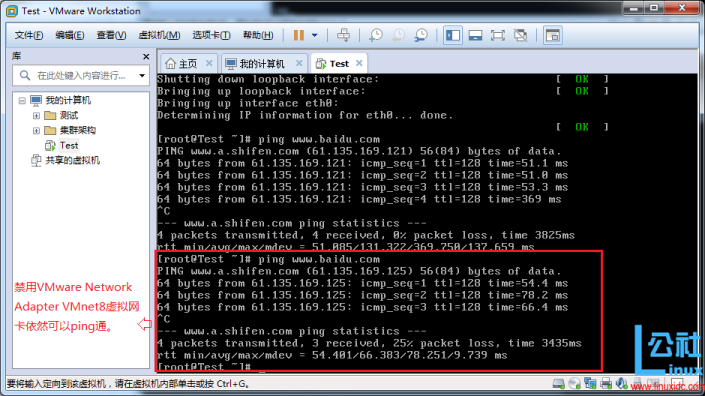
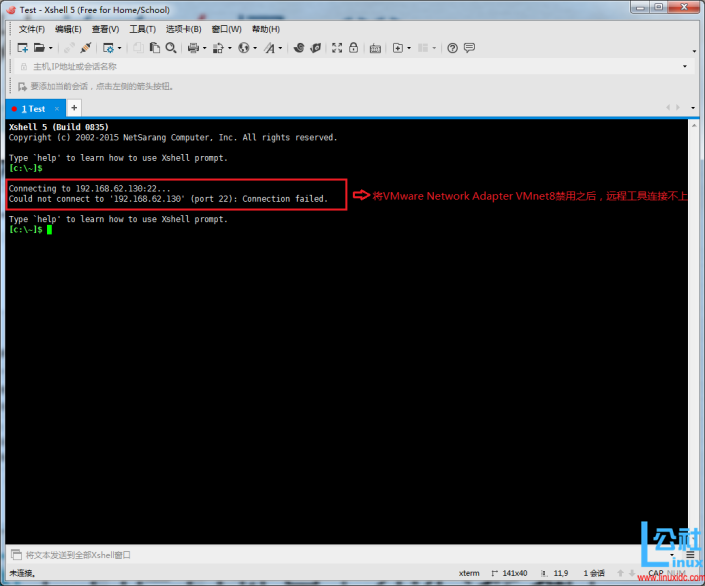
虚拟机能联通外网,但虚拟机和物理机不能进行通信
将VMware Network Adapter VMnet8启用之后,发现远程工具可以连接上虚拟机了。
小结:
NAT模式,利用虚拟的NAT设备以及虚拟DHCP服务器来使虚拟机连接外网,而VMware Network Adapter VMnet8虚拟网卡是用来与虚拟机通信的。
总结
设置nat模式上网的注意点
1、在网络编辑器中设置nat的网关参数和dhcp参数
2、启用nat模式上网
3、编辑虚拟机的网卡的ip(可以为静态,可以为动态)
4、重启网络服务,测试可以联网以及虚拟机和物理机的通信
最后
以上就是风中白猫最近收集整理的关于VMware虚拟机NAT网络模式详解(地址转换模式)VMware虚拟机三种网络模式详解--NAT(地址转换模式)的全部内容,更多相关VMware虚拟机NAT网络模式详解(地址转换模式)VMware虚拟机三种网络模式详解--NAT(地址转换模式)内容请搜索靠谱客的其他文章。








发表评论 取消回复